Cómo cerrar sesiones abiertas de WhatsApp Web desde mi PC o celular Android y iPhone
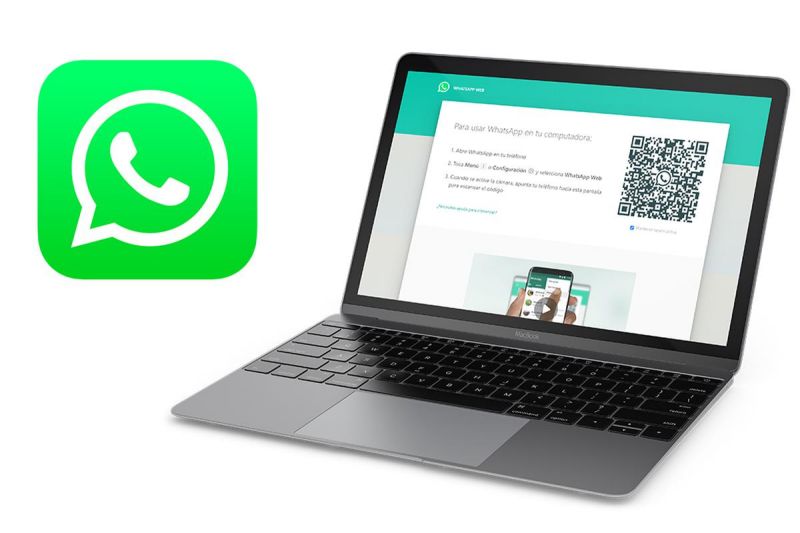
Hoy en día contar con una cuenta en alguna aplicación de chats gratuita es imprescindible para cualquier tipo de actividad que implique relaciones humanas, estudiar, trabajar, vender, comunicarse con la familia, amigos, conocidos, clientes, etc., es de las cosas más importantes en nuestro día a día.
Es por eso que no es raro saber que es WhatsApp y para que funciona, puesto que a pesar de que existen muchas alternativas a ella, sigue siendo la preferida y más común entre los usuarios durante la última década.
Mensajería instantánea, la posibilidad de compartir fotos, notas de voz, vídeos, documentos y ahora hasta ubicación en tiempo real, son solo algunas de las funciones que te ofrece instalar WhatsApp en tu teléfono móvil.
Sin embargo, a la hora de trabajar o realizar alguna otra tarea desde nuestro ordenador, es imposible mantenernos siempre atentos de nuestro celular, es por eso que los administradores de WhatsApp han decidido realizar una versión web, la cual puedes vincular a la versión de tu dispositivo, para tener acceso a la mayoría de las funciones que la versión móvil te ofrece, pero desde la comodidad de tu computadora.
¿Cómo ingresar a WhatsApp Web desde un ordenador que no es el mío?
Ingresar desde cualquier computadora a la que tengas acceso es una de las mayores ventajas que esta plataforma te ofrece, ya que, si no te encontraras en casa y necesitas acceder a algún archivo enviado al grupo de la empresa y no llevas tu computadora, puedes ingresar a WhatsApp Web e iniciar sesión como se te indica a continuación:
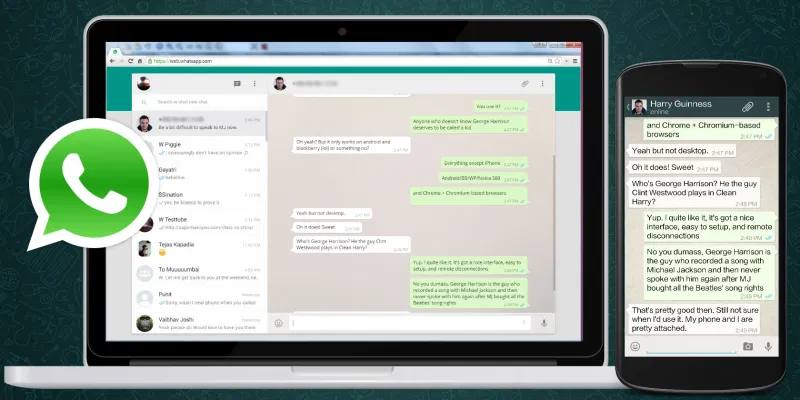
- Enciende el computador y accede a tu navegador.
- Ingresa en la barra de tu buscador "WhatsApp Web".
- Selecciona la primera opción.
- Desde tu teléfono celular, ingresa a la aplicación de WhatsApp.
- Pulsa la opción de los tres puntos que se encuentra en la parte superior derecha de la pantalla.
- Entra en el apartado "WhatsApp Web".
- Selecciona el icono verde que dice "Vincular dispositivo".
- Posiciona la cámara de tu teléfono de modo que se logre captar el código QR que aparece en la pantalla de la computadora.
- De ser necesario confirma tu identidad desde tu celular.
- Empieza a interactuar con tus contactos desde tu ordenador.
¿Cómo cerrar sesión en WhatsApp Web?
Por cuestiones de seguridad y privacidad tuya y de tus contactos, es importante que, si el ordenador no es de tu propiedad o uso cotidiano, realices la finalización de sesión, ya sea desde tu teléfono celular o desde el mismo ordenador de la manera correcta ya que al apagar la computadora esta se mantendrá activa y probablemente cualquier otra persona con acceso al dispositivo podrá ingresar sin problema.
Desde la computadora
Teniendo la sesión abierta y con la pantalla en la página de WhatsApp Web, selecciona la opción de los tres puntitos que se encuentra en la parte superior derecha, justo alado del panel de estados. Posteriormente pulsa la sección que dice "Cerrar sesión" y listo, habrás eliminado cualquier acceso que la siguiente persona que tenga la computadora en su poder podría tener sobre tu información privada.
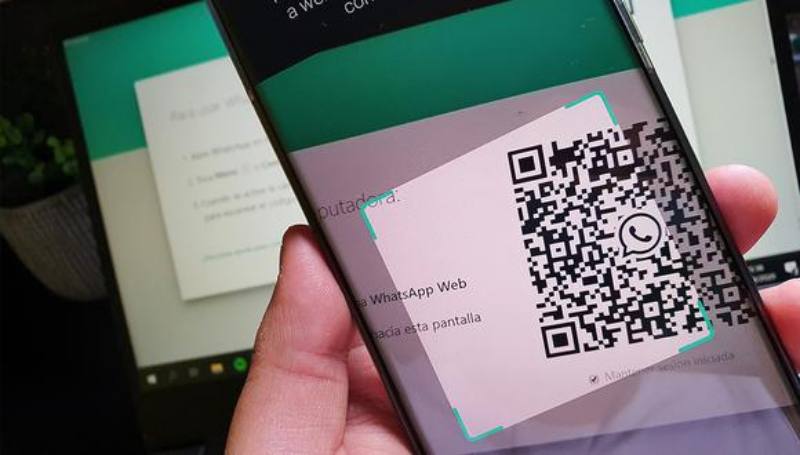
Desde el teléfono móvil
Si te encuentras lejos del computador en donde iniciaste sesión, no te preocupes, afortunadamente hoy en día prácticamente tienes control sobre todo lo digital, desde tu teléfono celular y con ello se incluye el acceso a todas tus redes.
Para cerrar la sesión desde tu dispositivo móvil de cualquier sistema operativo, Android o iPhone, deberás realizar lo siguiente:
Ingresa a WhatsApp desde tu panel de aplicaciones, y seleccionando nuevamente el apartado de los tres puntos, entra a la opción que dice "WhatsApp Web" ahí podrás visualizar de manera gráfica todos los dispositivos en los que se encuentra iniciada la sesión de tu cuenta. Mantén presionada la pantalla sobre la opción que describa el dispositivo que deseas desvincular.
Dale sobre la opción "Cerrar sesión" y listo, igualmente automáticamente si es que la computadora está en uso, ésta será desactivada de manera simultánea sin ningún otro cuestionamiento, y podrás ingresar de nuevo sin ningún problema siguiendo los pasos que te mencioné anteriormente.